
Amazon pubblicizza che i loro lettori di ebook devono essere addebitati solo una volta al mese, ma i lettori più accaniti probabilmente scopriranno che devono essere addebitati più spesso. Non più: continua a leggere mentre ti mostriamo come sfogliare la tua collezione di libri senza ricaricare costantemente.
RELAZIONATO: Come controllare gratuitamente i libri della biblioteca sul tuo Kindle
Non aver dubbi, anche se stai leggendo tutto il giorno e persino scaricando molti libri sul tuo Kindle, sarebbe davvero difficile scaricare completamente la batteria in un solo giorno. Anche gli utenti incuranti non devono addebitare i propri lettori di ebook Kindle su base giornaliera come fanno con telefoni o tablet.
Detto questo, la linea "addebita mensile, non giornaliera" che Amazon vanta ha alcune scritte in piccolo che includono alcune linee guida per il risparmio energetico, come leggere solo mezz'ora al giorno. Non sappiamo voi, ma ci piace leggere e mezz'ora al giorno sembra piuttosto irrisoria.
Dopo aver iniziato a sperimentare una diminuzione della durata della batteria sul nostro Kindle Paperwhite, siamo andati a tutto tondo per scovare ogni singola causa della diminuzione della durata della batteria del Kindle.
Prima di procedere, sottolineiamo una cosa. Questa guida si concentra esclusivamente su come ottenere la massima durata della batteria dal tuo Kindle. Se stai cercando di mantenere il tuo Kindle in funzione mentre fai escursioni in campagna, questa è la guida per te. Per quelli di noi che hanno accesso regolare a una presa di corrente, sentiti libero di abilitare o disabilitare le funzionalità a tua discrezione in base a come utilizzi il tuo Kindle.
Nota: Le istruzioni per seguire ogni suggerimento sono delineate per Kindle Paperwhite, ma possono essere facilmente adattate a quasi tutte le generazioni e variazioni di lettori di ebook Kindle.
Assicurati che il firmware del tuo Kindle sia aggiornato
Una delle cose migliori che puoi fare per prolungare la durata della batteria del tuo Kindle è assicurarti che il firmware del tuo Kindle sia aggiornato. Raramente vengono pubblicati con qualsiasi tipo di fanfara (se non del tutto), e se non leggi i forum degli utenti Kindle in modo ossessivo come noi potresti non sapere mai che esistono. Ma il Kindle occasionalmente soffre di un bug qua o là che può compromettere la durata della batteria. I precedenti bug di esplosione della batteria includono problemi con i libri di indicizzazione Kindle e il mancato sonno correttamente, ad esempio.
Anche se non stai cercando di prolungare eccessivamente la durata della batteria, questo è l'unico suggerimento da seguire, poiché il vecchio firmware potrebbe paralizzare la durata della batteria senza che tu te ne accorga.
RELAZIONATO: Come aggiornare manualmente il tuo Kindle
Il tuo Kindle dovrebbero essere aggiornato se lo si è collegato a qualsiasi tipo di rete anche per un breve periodo di tempo negli ultimi mesi. Il firmware Kindle non viene aggiornato così spesso, ma dovrebbe farlo automaticamente. Ovviamente non fa male controllare.
È possibile trovare la versione del firmware toccando la parte superiore dello schermo su Paperwhite, selezionando il pulsante del menu e quindi selezionando "Informazioni dispositivo". Confronta anche il numero "Versione firmware" con l'elenco delle versioni nel file di supporto di Amazon qui (seleziona il tuo modello Kindle specifico per controllare il firmware #) o su la pagina di Wikipedia su Kindle qui . Se hai bisogno di aiuto per aggiornare manualmente il firmware del tuo Kindle, controlla la nostra guida per farlo qui .
Spegni le radio
Nel complesso, il Kindle è un lettore di ebook molto efficiente. Ma ci sono alcune cose che sono piuttosto difficili da rendere efficienti. Le radio Wi-Fi e 3G, semplicemente per loro natura, consumano la batteria molto più velocemente.
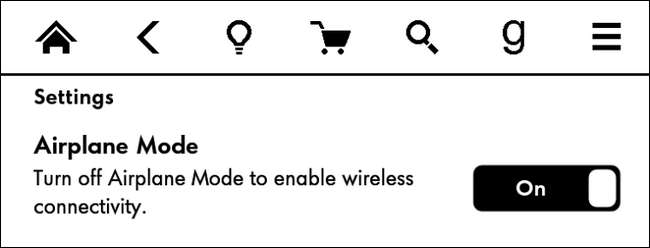
A differenza della potenza molto bassa necessaria per cambiare il display sullo schermo E Ink, ci vuole una discreta quantità di energia per cercare e connettersi ai nodi Wi-Fi vicini e ancora più potenza per mantenere una connessione cellulare alle torri cellulari 3G lontane . Il Wi-Fi / 3G rimane attivo anche se il dispositivo è addormentato con lo screen saver attivato e, proprio come il tuo cellulare, consumerà più energia se il segnale è debole e deve lavorare di più per connettersi al nodo wireless remoto / torre del cellulare.
RELAZIONATO: Come inviare articoli al tuo Kindle per leggerli in seguito con Tinderizer, Instapaper o Pocket
Anche se hai un abbonamento giornaliero tramite il negozio Amazon Kindle o hai impostato una sorta di riassunto giornaliero di tutti i tuoi articoli salvati , non ha senso lasciare le radio di rete del tuo Kindle in funzione tutto il giorno e la notte. Se ti trovi in questa situazione, accendi la radio una volta al giorno per alcuni minuti per completare il download giornaliero, quindi spegnili. Se non disponi di un abbonamento / riassunto giornaliero, ha senso attivare il Wi-Fi / 3G solo quando stai scaricando attivamente un libro.
Per disattivare facilmente le radio di rete del tuo Kindle quando non in uso, vai al menu delle impostazioni toccando il pulsante del menu, selezionando Impostazioni, quindi attivando la "Modalità aereo".
Oltre a mantenere il tuo Kindle aggiornato, questa è senza dubbio la cosa migliore che puoi fare per la durata della batteria. Tienilo in modalità aereo ogni volta che non stai scaricando attivamente libri e il tuo Kindle durerà molto più a lungo.
Abbassa la retroilluminazione
Non tutti i Kindle hanno la retroilluminazione, ma se stai usando Paperwhite o Voyager, vale la pena ... beh, fai attenzione alla retroilluminazione. La retroilluminazione è così sottile ai livelli inferiori (specialmente alla luce del giorno) che è molto facile dimenticare di averla accesa.
Ti consigliamo di prendere l'abitudine di controllare la retroilluminazione ogni volta che la utilizzi durante il giorno. L'impostazione che usi per leggere di notte è molto probabilmente troppo luminosa (o del tutto inutile) in piena luce solare o anche con illuminazione interna intensa.
Puoi accedere alle impostazioni di retroilluminazione su Kindle Paperwhite toccando la parte superiore dello schermo per visualizzare il menu di navigazione sullo schermo e selezionando la lampadina per aumentare o diminuire la luminosità. Curiosamente, non puoi mai spegnere completamente la retroilluminazione (l'impostazione più bassa emetterà comunque un bagliore molto debole in una stanza totalmente buia) ma impostarla sull'impostazione più confortevole per il tuo ambiente è l'ideale.
Disattiva l'aggiornamento automatico della pagina
I display E-Ink, anche quelli di fascia alta, a volte possono avere un problema con il ghosting (specialmente quando si leggono libri che hanno grandi quantità di grafici o illustrazioni). Il ghosting si verifica quando il display si aggiorna male e un "ghost" del testo e / o della grafica precedente rimane sulla pagina appena visualizzata.
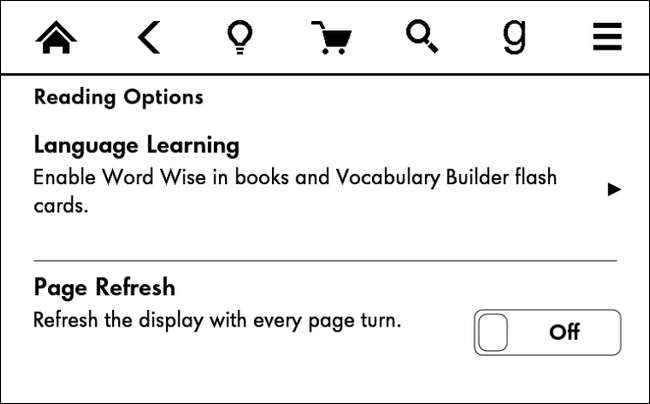
Il Kindle include un meccanismo per gestire il ghosting chiamato "Page Refresh", ma la funzione ha un costo energetico. In sostanza, carica due volte ogni pagina in modo che Se c'è il ghosting, il ghosting non sarà rilevabile perché sarà il ghosting della pagina in cui ti trovi attualmente. Sebbene la funzione funzioni alla grande per eliminare il ghosting, significa anche che se il tuo Kindle è stato buono per, diciamo, 10.000 giri di pagina, ora andrà bene solo per, più o meno, 5.000 giri di pagina.
Se raramente si verificano problemi con il ghosting della pagina, è possibile estendere la batteria disattivando l'aggiornamento della pagina. Troverai l'impostazione accedendo al menu Impostazioni e cercando in "Opzioni di lettura". Disattiva "Aggiorna pagina". Puoi sempre accenderlo per quelle rare volte in cui ti imbatti in ghosting con un libro ricco di illustrazioni.
Addormenta manualmente il tuo Kindle (e considera un nuovo caso)
C'è un argomento da sostenere per mettere a dormire il tuo Kindle e potrebbe non essere quello che ti aspetti. Il Kindle è, essenzialmente, sempre "acceso" a meno che tu non lo spenga completamente. Che si tratti di visualizzare lo screensaver, l'elenco dei libri o la pagina del libro che stai leggendo, il dispositivo è più o meno nello stesso stato e utilizza la stessa quantità di energia. Pertanto, l'argomento per mettere il Kindle in stato di stop non è che lo stato di sospensione effettivamente risparmia un sacco di energia (ricorda, dalla sezione precedente, che le radio di rete rimangono accese anche quando il dispositivo è addormentato), ma lo stato di sospensione assicura che la retroilluminazione sia effettivamente completamente spenta. In effetti, è l'unica volta, oltre a spegnere completamente il Kindle, che questo è possibile.
Il tuo Kindle andrà in standby automaticamente se lo lasci da solo per 10 minuti, ma sono 10 minuti di retroilluminazione sprecati. Puoi mettere il Kindle in stop quando hai finito di leggere premendo il pulsante nella parte inferiore del Kindle o, se hai una cover magnetica, chiudendo la cover.
A proposito di queste copertine: ci sono buone probabilità che se hai un Kindle Paperwhite, hai una custodia ufficiale o aftermarket con un piccolo magnete nella copertina. Il Kindle Paperwhite ha un piccolo interruttore magnetico nascosto appena dietro l'angolo inferiore destro dello schermo che consente alla custodia di, grazie a un magnete nascosto molto sottile, di attivare l'interruttore e mettere il dispositivo in stato di stop. Per quanto amiamo il caso (sia noi che molti dei nostri coniugi li abbiamo), c'è un piccolo argomento da fare per considerare un caso non magnetico.
Nelle generazioni precedenti del firmware Kindle, c'era un bug in cui il magnete non attivava effettivamente la modalità di sospensione (e quindi non è stato ottenuto alcun risparmio energetico), e abbiamo notato che man mano che le custodie invecchiano / si allentano con un uso esteso mentre scorrono in giro in borse / borsette. Tutto quel movimento tende a innescare il ciclo sonno / veglia, e nei nostri esperimenti informali con un Paperwhite di prima generazione, il passaggio a un case "stupido" ha infatti aumentato la durata della batteria.
Tratta la batteria con gentilezza
È davvero facile dimenticare che il Kindle è in realtà un computer basato su Linux molto sottile e all'interno di quel piccolo pacchetto c'è una scheda madre, una memoria e, naturalmente, una batteria. Le batterie agli ioni di litio sono davvero robuste rispetto alle loro controparti ricaricabili più vecchie come le batterie Ni-Cad, ma ciò non significa che non dovresti seguire gli stessi consigli e trucchi generali per la cura degli ioni di litio per il tuo Kindle che faresti con qualsiasi altro dispositivo ( come il tuo laptop o cellulare).
RELAZIONATO: Sfatare i miti sulla durata della batteria per telefoni cellulari, tablet e laptop
Se vuoi che il tuo Kindle abbia una lunga durata, tieni il dispositivo (e la batteria inclusa) all'incirca a temperatura ambiente. Non lasciarlo nella tua auto per scendere sotto lo zero o arrostire a più di cento gradi. Non lasciarlo seduto su un davanzale sotto il sole. A differenza di un normale libro, non resisterà a sbalzi di temperatura estremi e il risultato finale sarà una riduzione del tempo della durata della batteria.
Quando si tratta di caricare effettivamente la batteria del Kindle, il Kindle è convenientemente adatto solo per il tipo di ricarica di batterie agli ioni di litio come: uso moderato / lento e ricarica la maggior parte del tempo con una scarica a ciclo profondo di tanto in tanto. Le batterie agli ioni di litio raggiungono i massimi cicli di vita se non vengono scaricate completamente frequentemente, non lasciate in carica al 100 percento per anni e vengono ricaricate prima che si scarichino completamente.
È davvero difficile farlo con un laptop o una batteria del telefono perché la batteria si scarica molto velocemente. Dobbiamo ricaricarli così spesso e nessuno vuole essere bloccato con un dispositivo guasto. Ma è abbastanza facile farlo con un Kindle.
Quando non stai cercando di ottenere una sessione di maratona dalla batteria del tuo Kindle, dovresti avere l'abitudine di ricaricare la batteria quando è scarica circa il 50%. Cerca di rimuoverlo dal caricabatterie poco dopo aver raggiunto il 100 percento di carica (o, ancora meglio, appena prima). Usa la batteria in questo modo e poi, di tanto in tanto, lasciala scorrere fino al punto in cui lo schermo del Kindle si trasforma nel logo di avvertenza plug-it-in. Quest'ultima manovra non è necessariamente intesa a prolungare la durata della batteria (le batterie agli ioni di litio non amano le scariche complete), ma aiuta a mantenere il sensore della batteria calibrato in modo che il misuratore sullo schermo offra un riflesso accurato della batteria stato.
Aggiungi libri durante la ricarica
Ogni volta che aggiungi un libro al tuo Kindle, il sistema operativo Kindle lo indicizzerà. Questa è la base della funzione di ricerca sul dispositivo e accade per ogni libro se aggiungi un romanzo dal Kindle Store, ricevi un periodico inviato via email al tuo Kindle o carica un manuale dal tuo computer.

Il processo di indicizzazione è il processo di calcolo più intenso a cui viene sottoposto il Kindle durante le normali operazioni e più libri aggiungi contemporaneamente, più tempo richiede il processo. L'indicizzazione di un libro può consumare una discreta quantità di tempo e durata della batteria, ma quando aggiungi decine o centinaia di libri contemporaneamente (sincronizzando un Kindle nuovo o cancellato di recente sul tuo account o tramite sideload) il tempo dell'indice sale alle stelle. Un dump di un libro di grandi dimensioni nella memoria interna del tuo Kindle può produrre un tempo di indicizzazione che richiede giorni e riduce radicalmente la durata della batteria.
Con questo in mente, se prevedi di sincronizzare un numero enorme di libri sul tuo Kindle contemporaneamente, è meglio farlo mentre il Kindle è in carica. Inoltre, a meno che tu non abbia la necessità urgente di scaricare centinaia di libri contemporaneamente, è meglio sincronizzare / caricare i libri in piccoli lotti (come 10 o meno alla volta).
Ricorda, puoi utilizzare il tuo Kindle mentre è in carica se utilizzi un caricatore da muro dedicato, o quando lo colleghi al computer e poi espelli la memoria di archiviazione (se non espelli il Kindle rimarrà bloccato per proteggere il contenuto della memoria di bordo mentre il computer è in grado di accedervi).
Verifica la presenza di libri danneggiati
Quando l'indicizzazione procede senza intoppi, mastica una buona parte della potenza di calcolo / durata della batteria. Durante l'indicizzazione non lo fa andare liscio, caricherà completamente la batteria. Ogni volta in una luna blu, il servizio di indicizzazione del Kindle troverà un libro che non può indicizzare correttamente. Potrebbe trattarsi di un libro fornito da Amazon che non è stato scaricato correttamente, un libro con una formattazione errata, una conversione di download di terze parti andata male o un documento trasferito lateralmente danneggiato.
Il risultato finale è lo stesso, tuttavia: il servizio di indicizzazione rimane bloccato in un loop e martella il libro non indicizzabile più e più volte cercando di sfogliarlo. Anche se riavvii il dispositivo, il servizio di indicizzazione alla fine tornerà nello stesso punto della coda e si bloccherà nel tentativo di indicizzare il file danneggiato.
Fortunatamente, esiste un modo molto semplice per controllare e vedere se questa è la causa dei problemi di scarsa durata della batteria. Tocca la casella di ricerca nella schermata iniziale del tuo Kindle (o tocca l'icona della classe di ingrandimento nella barra dei menu) per accedere alla funzione di ricerca. Cerca un termine senza senso che non verrà visualizzato in nessuno dei tuoi libri o documenti; vuoi qualcosa come "sdfkhj03" o simili.
Tocca la piccola freccia sul lato sinistro della casella di ricerca per espandere i risultati e visualizzare tutte le categorie di ricerca (ad es. I miei elementi, Kindle Store, Goodreads e così via). Nella parte inferiore del riquadro di ricerca vedrai una voce per "Testo nei libri". Tocca quella voce. (Le persone che utilizzano Kindle precedenti e / o il vecchio firmware verranno indirizzate a questo testo nei libri per impostazione predefinita.)
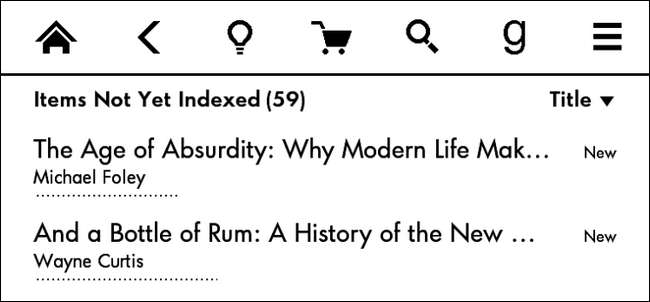
Se il servizio di indicizzazione funziona normalmente, dovrebbe restituire zero risultati di ricerca poiché la query di ricerca non verrà trovata in nessuno dei documenti sul Kindle. Se, d'altra parte, il servizio di indicizzazione sta attualmente indicizzando, restituirà un risultato di ricerca che legge "Elementi non ancora indicizzati" con un numero tra parentesi. Se hai appena caricato un mucchio di libri sul tuo Kindle (o anche solo comprato uno o due) li vedrai elencati qui. Non allarmarti.
Se selezioni la voce per gli elementi non ancora indicizzati, si espanderà per elencare i libri. I libri che hai appena caricato sul Kindle sono lì? È normale. Dagli tempo per elaborare. (Questo è lo stato che vedi nello screenshot qui sopra; abbiamo caricato un sacco di libri sul Kindle per creare un elenco di libri non indicizzati che potremmo fare uno screenshot.) C'è un libro in giro da ieri, la scorsa settimana o anche prima quest'anno? Non è normale.
Elimina il libro dal tuo Kindle utilizzando la navigazione sul dispositivo (tieni premuto sul titolo / copertina del libro e seleziona "Elimina questo libro") oppure, se per qualche motivo non funziona, collega il Kindle al computer tramite USB cavo ed elimina manualmente il file dalla cartella / documents / [author]/[title] / sul Kindle.
Riavvia il tuo dispositivo una volta ogni tanto
Abbiamo evidenziato in precedenza nella guida che è molto facile dimenticare che il tuo Kindle è un piccolo computer. Ogni computer beneficia di un riavvio di tanto in tanto; più raramente i computer devono essere puliti e ricominciati da capo.
A tal fine è utile riavviare il tuo Kindle occasionalmente (una volta al mese o anche ogni pochi mesi va bene se non ci sono problemi come la lentezza). È possibile eseguire il soft reset del dispositivo aprendo il menu di navigazione nella parte superiore dello schermo, selezionando il pulsante menu, scegliendo "Impostazioni", quindi toccando nuovamente il pulsante menu nel menu Impostazioni.
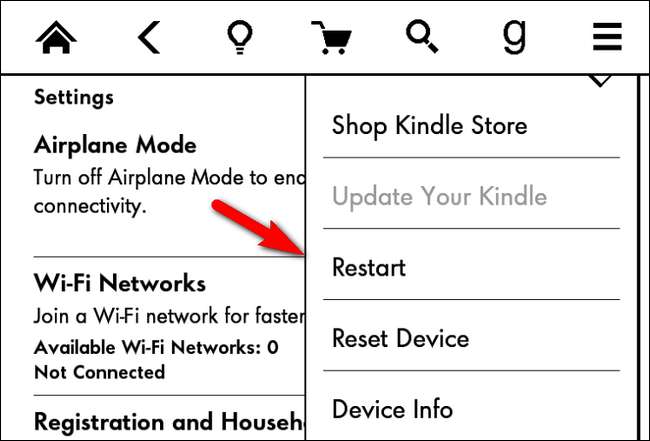
Lì troverai una voce denominata "Riavvia", che riavvierà il tuo Kindle. Se il tuo dispositivo è molto lento o non risponde, puoi anche eseguire un hard reset (simile a premere il pulsante di ripristino sul tuo PC) premendo e tenendo premuto il pulsante di accensione del tuo Kindle finché lo schermo non lampeggia e il dispositivo si riavvia (circa 30 secondi).
All'interno dello stesso menu, troverai anche un'opzione "Ripristina dispositivo". Se hai problemi di batteria persistenti che ritieni possano essere correlati al software / all'indice (ma non sei in grado di risolverli con un aggiornamento o i trucchi per il controllo dell'indice che abbiamo descritto sopra), potresti prendere in considerazione la possibilità di eseguire un ripristino completo. Reimpostare il tuo Kindle è come formattare il disco rigido del tuo PC: tutti i tuoi file personali saranno spariti e il Kindle sarà fresco come l'hai appena comprato. Assicurati di avere i backup di tutti i documenti personali sul Kindle prima di procedere con un ripristino del dispositivo.
Se tutto il resto fallisce, sostituire la batteria
Supponiamo che tu abbia fatto tutto il possibile, che il tuo dispositivo sia fuori garanzia e che la durata della batteria sia ancora molto scarsa. I dispositivi invecchiano e le batterie agli ioni di litio non durano per sempre. Il tuo Kindle di 4 anni e oltre potrebbe semplicemente avere una batteria molto usata che deve essere sostituita. Mentre i modelli Kindle sono migliorati nel corso degli anni (e potresti prendere in considerazione l'idea di acquistarne uno nuovo) per quelli di noi a cui piace mantenere in funzione la vecchia tecnologia, in realtà è davvero facile ed economico sostituire la batteria del tuo Kindle.

Se ti senti a tuo agio nell'usare un cacciavite, aprire i dispositivi e spendere $ 10-20, è una soluzione davvero semplice che richiede solo un'ora circa. L'intera routine di sostituzione della batteria di Kindle Paperwhite può essere ridotta a: apri la custodia con uno spudger (uno strumento piatto utilizzato per aprire i componenti elettronici sigillati a conchiglia), svita le minuscole viti che tengono lo schermo abbassato, sostituisci la batteria nascosta sotto e rimetti tutto insieme di nuovo. Se vuoi vedere quanto è facile, dai un'occhiata questo tutorial fotografico su iFixit.com per Paperwhite di prima generazione . (Hanno anche tutorial per altri modelli Kindle.)
La chiave del successo qui è assicurarsi di acquistare la batteria esatta per il tuo modello di Kindle, che si tratti di un Kindle Touch di terza generazione o di un Kindle Paperwhite di prima generazione. Quindi, quando acquisti su Amazon, eBay o presso siti specializzati in batterie, assicurati di confrontare attentamente il numero di modello stampato sulla custodia del tuo Kindle con l'elenco dei numeri di modello compatibili nell'elenco della batteria.
Questo è un elenco completo, lo sappiamo, ma se puoi controllare tutto nella nostra guida, stai guardando il tipo di durata della batteria che manterrà il tuo Kindle attivo e funzionante per un viaggio intorno al mondo.
Crediti immagine: Isabelle Burgess .







